Tabloya naverokê
VLOOKUP yek ji fonksiyonên herî gelemperî û kêrhatî ye. Ji ber ku ew bi berfirehî tê bikar anîn ji ber vê yekê gelek kes gilî dikin ku VLOOKUP rast nexebitin an encamên nerast nîşan bidin. Her çend VLOOKUP hin tixûbdar hene lê piraniya xeletiya ku em distînin ji ber ku hevoksaziyê bi rêkûpêk fam nakin an jî bi baldarî bikar naynin e. Di vê gotarê de, ez ê rave bikim ka çima VLOOKUP nexebite.
Ji bo ku ravekirin were famkirin ez ê databasek bikar bînim ku agahdariya hilberê li ser firotgehek taybetî ya fêkî temsîl dike. Di danezanê de 5 stûn hene; ev in Fêkî , Nasnameya fermanê, hêjmar (Kg), Biha, û Dîroka Siparîşê .

Ji bo Praktîkê dakêşin
Pirtûka xebatê ji lînka jêrîn dakêşin.
VLOOKUP Di Excel.xlsx de Naxebite
8 Sedemên Nexebitîna VLOOKUP
1. VLOOKUP Nexebite û N/ Çewtiyek
Di vê beşê de, ez ê nîşanî we bidim ka çima #N/A çewtî dema ku bi fonksiyona VLOOKUP re dixebitin çêdibe. Her weha ez ê ji we re çareseriya çêtirîn pêşniyar bikim ku hûn ji #N/A çewtiyê dûr bikevin.
1.1. Cihên Pêşkêş û Paşverû
Di danehevek mezin de, îmkana hebûna cîhên zêde gelemperî ye. Di heman demê de, zehmet e ku hûn xeletiyê nas bikin ji ber ku hûn ê xeletiyê nebînin heya ku hûn bi baldarî danehevê derbas nekin.
Li vir, min formula VLOOKUP sepand.fonksiyona MATCH , di heman demê de FALSE wekî range_lookup tê bikar anîn da ku Lihevhatina rast bigire.
Di MATCH de function, min navê stûnê J3 wekî lookup_value bikar anî, paşê rêza navê stûnê B3:G3 wekî lookup_array hilbijart 0 wekî cureya_hevberdanê hatiye girtin da ku Lihevhatina rast bikar bîne.
Bişkojka ENTER bitikîne. Bi vî awayî, hûn ê encama ku hûn dixwazin dixwazin bistînin.
8. Nirxa Lêgerînê Nirxên Ducarî hene
Heke we lookup_value nirxên dubare dihewîne wê hingê VLOOKUP dê ji bo hemî nirxên berdest nexebite.
VLOOKUP tenê nirxa yekem ku li gorî nirxa ku we lê nihêrî vedigerîne ji bo.

Çareserî :
Ji bo rê li ber kêşeyên bi vî rengî dûr bixin an hûn dikarin dubareyan jê bikin an jî hûn dikarin <1 bikar bînin>tabloya pivot .
⏩ Hûn dikarin bi Dûberan Rake ji paşê Ribbon-ê dubareyan rakin.
⏩ Her weha, hûn dikarin Pivotê bikar bînin. Tablo .
Ji bo bikaranîna wê,
Pêşî, rêza şaneyê hilbijêrin
Piştre, tabloya Têxe >> Tabloya Pivot hilbijêre
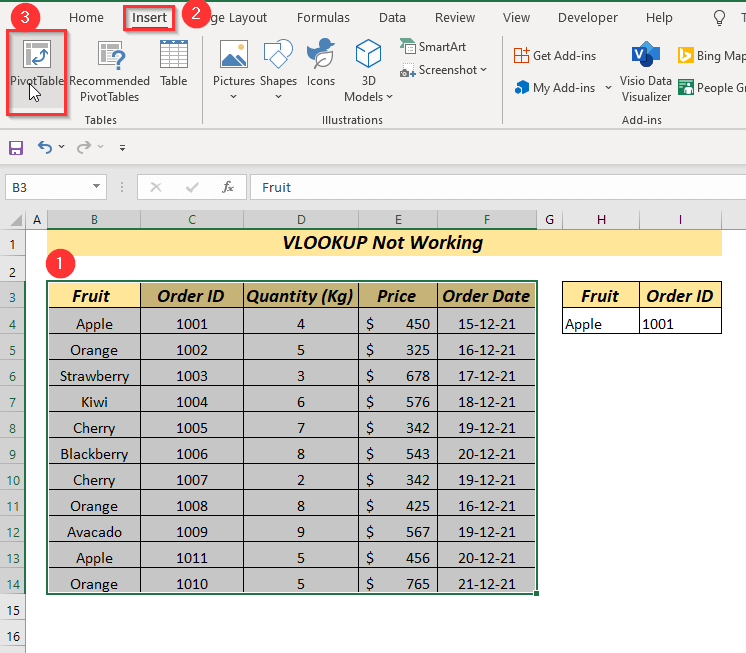
Quçikeke diyalogê dê derkeve holê, cîhê hilbijêre paşê bitikîne OK .

Niha, hûn dikarin Fêkiyê û Nasnameya Siparîşê di Rêzan de hilbijêrin paşê ew ê nîşan bide heyî Siparîşa ID ji Fêkî hilbijartî.

Zêdetir Bixwîne: Çawa Bibîne Nirxên Duplicate li Excelbi kar anîna VLOOKUP
Beşa Praktîkê
Min di pirtûka xebatê de kaxezek pratîkê peyda kiriye da ku van awayên ravekirî biceribînin.
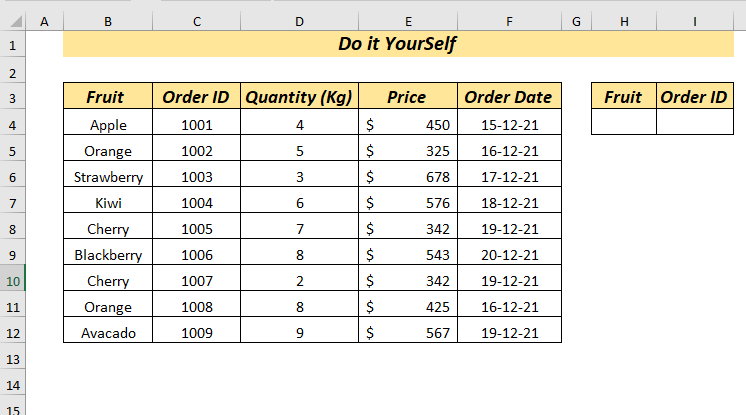
Encam
Di vê gotarê de, min hewl da ku hemî cûreyên senaryoyên VLOOKUP nexebitîne bi çareseriyê re da ku ji xeletiyan dûr bixe. Van awayên cihêreng dê ji we re bibin alîkar ku hûn bi fonksiyona VLOOKUP bi bandortir û hêsantir bixebitin. Herî dawî, lê ne kêmasî, ger cûreyek pêşniyar, raman an nêrînên we hebin, ji kerema xwe re li jêr şîrove bikin.
rast.Pêşî, şaneyek hilbijêrî ku nirxa xwe bi cîh bike.
➤ Min şaneya I4
Piştre, formula jêrîn di nav xwe de binivîsîne. Barika Formulê .
=VLOOKUP(H4,B4:F12,2) 
Li vir, di VLOOKUP de function, min şaneya H4 wekî lookup_value hilbijart, û rêza B4:F12 wek table_array hilbijart. Ji ber ku ez dixwazim bizanim Nasnameya Order ji ber vê yekê 2 wekî col_index_num hatiye dayîn.
Bişkojka ENTER Bitikîne. Naha, diviyabû ku hûn Nasnameya Order nirxa look_up bistînin lê ew ê #N/A nîşan bide.
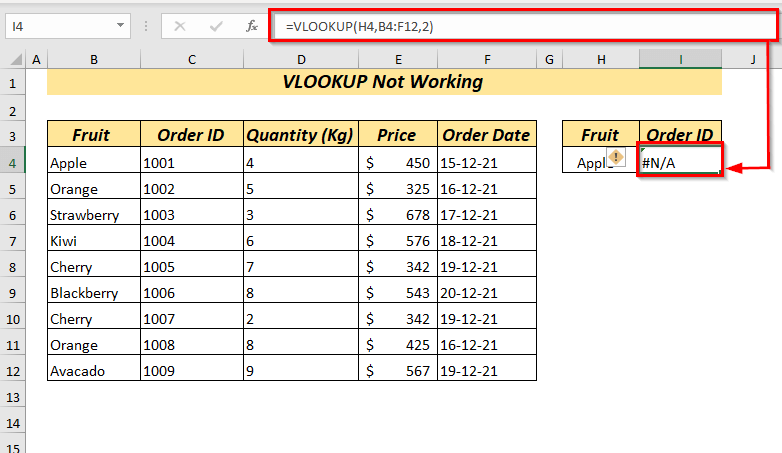
Niha, piştî ku li danehevê mêze bikin hûn ê bibînin ku lookup_value Apple hinek cîhên pêşeng hene loma VLOOKUP nexebite.

Çareserî :
Ji bo rakirina ciyên sereke an paşdemayî, lookup_value argumana bi re bikar bînin. fonksiyona TRIM di nav fonksiyona VLOOKUP de.
Bila ez nîşanî we bidim ka hûn çawa dikarin fonksiyona TRIM ê di nav fonksiyona VLOOKUP de bikar bînin. .
Ji bo ku VLOOKUP çewtî nebe, di şaneya xweya hilbijartî de formula jêrîn binivîse.
=VLOOKUP(TRIM(H4),B4:F12,2) 
Li vir, fonksiyona TRIM dê hemî cîhên sereke û paşverû yên heyî yên şaneya hilbijartî H4 rake.
1.2. Ji bo Typo Mistake VLOOKUP Nexebite
Çewtiya nivîsandina lookup_value sedemek din a nexebite ye VLOOKUP .
Li vir, hûndê bibînin ku min formula rast xistiye hucreya hilbijartî.
=VLOOKUP(H4,B4:F12,2) 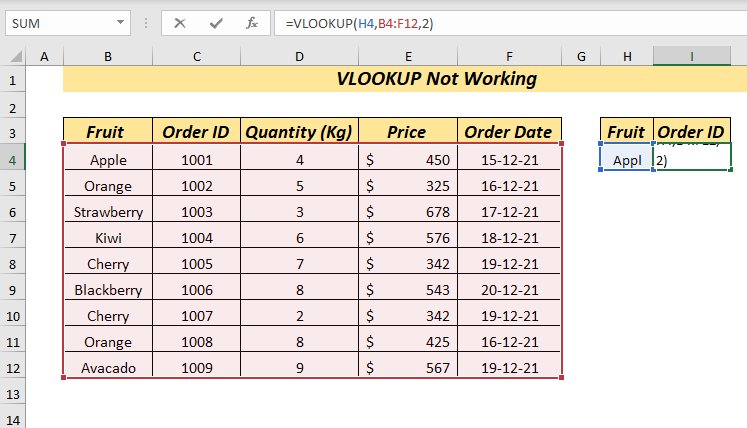
Bişkojka ENTER Bitikîne lê li şûna ku Nasnameya fermanê nîşan bide, ew ê #N/A çewtiyek nîşanî we bide.
Niha, li lookup_value binêre ku hûn ê bibînin ku rastnivîsa Apple xelet e, ji ber vê yekê VLOOKUP nexebite.

Çareserî:
Her tim bi baldarî lookup_value binivîse. Divê hûn rastnivîsîna nirxê ji tabloya daneyê biparêzin.
Çawa ku min lookup_value wek ku di tabloyê de ye nivîsand, lewra VLOOKUP dixebite.
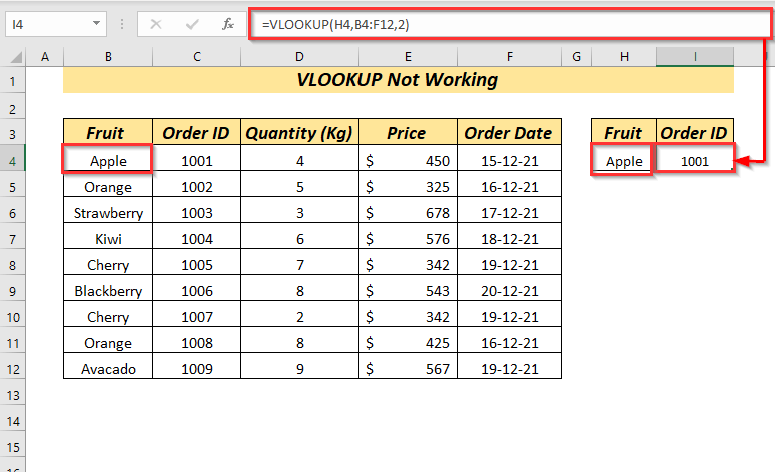
1.3. Nirxa Jimarî Wek Nivîsar Hatی Formatkirin
Heke ku nirxên hejmarî di array_tabloya_2> de wekî metnekê bên teşekirin, wê demê ew ê di dema bikaranîna #N/A çewtiyeke nîşan bide. 1>VLOOKUP function.
Ez ê hewl bidim ku Bihayê bi kar bînim Nasnameya Order wekî lookup_value .
Pêşî, şaneyek hilbijêre da ku nirxa xwe ya encamê bi cih bike.
➤ Min şaneya I4
Piştre, formula jêrîn li barika formulê binivîsîne. .
=VLOOKUP(H4,C4:F12,3) 
Bişkojka ENTER pêl bike. Ji ber vê yekê, hûn ê li şûna Biha xeletiya #N/A bistînin.
Niha, heke hûn di stûna Nasnameya Order re derbas bibin wê hingê hûn ê bibînin ku hejmara 1001 wekî nivîsê hatiye formatkirin. Sedema ku nexebite ev e VLOOKUP .
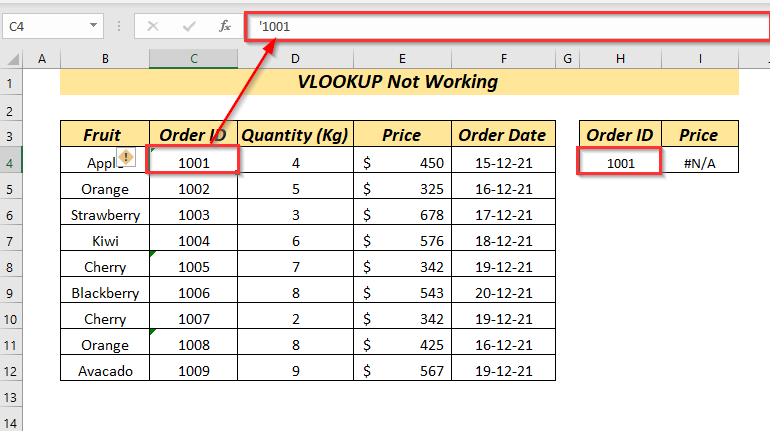
Çareserî:
Ji cureyên wiha dûr bikevinji xeletiyan, her gav formata nirxên hejmarî kontrol bikin. Li vir, min formata jimareyî wekî hejmar rast kir, lewra VLOOKUP xebite.

Zêdetir Bixwîne: VLOOKUP Partî Nivîsa ji Hucreyek Yekane di Excel de
1.4. Nirxa Lêgerînê ne Stûna Herî Çepê ye
Fonksiyon VLOOKUP rêzikekê diparêze, ku nirx_lêgerînê divê bibe stûna herî çep , eger na wê demê ew ê nexebite.
Ez ê hewl bidim ku Bihayê bi kar bînim Nasnameya Order wekî lookup_value .
Ji ber vê yekê, min formula jêrîn bikar anî.
=VLOOKUP(H4,B4:F12,3) 
Lê li vir Nasnameya fermanê stûn ne stûna herî çepê ya table_array B4:F12 ye loma ew #N/A çewtiyê nîşan dide.
Çareserî :
Li vir hûn dikarin bi 2 awayan ji xeletiyê dûr bikevin.
⏩ Yek ev e ku hûn dikarin tabloya_array biguherînin ku lookup_value dê bibe stûna herî çepê.
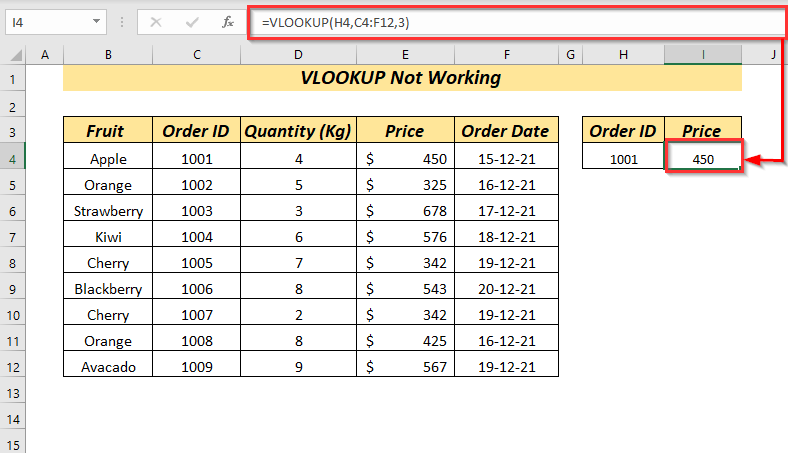
⏩ Ya duyemîn, hûn dikarin stûna lookup_value li cihê herî çepê ya tabloya danezanê bi cîh bikin.
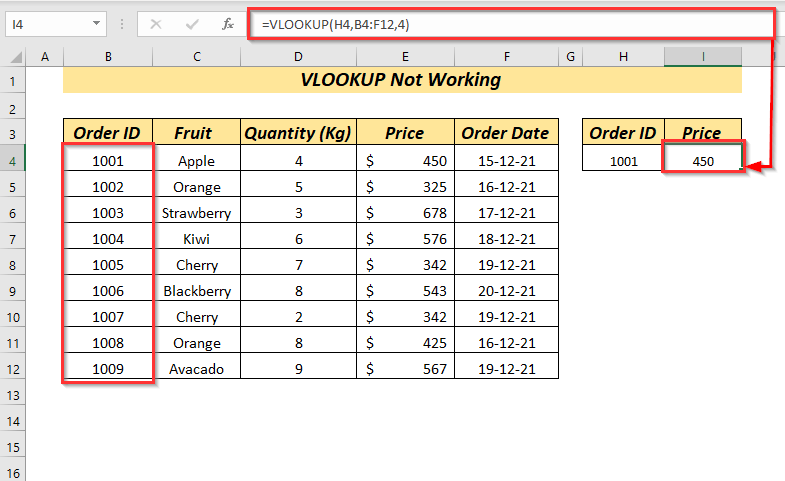
Zêdetir Bixwîne: VLOOKUP Bi Du Nirxên Lêgerînê li Excel (2 Nêzîktêdayîn)
1.5. Tabloya Mezin an Têxistina Rêza Nû & amp; Stûna bi Nirx
Carinan em daneya nû têxin nav databasa xwe, lê em ji bîr dikin ku array_table_rara biguherînin wê hingê VLOOKUP nikare rast bixebite.
Ez ê hewl bidim ku Nasnameya Orderê bi kar bînim Fêkî wekî lookup_value .
Ji ber vê yekê, min formula jêrîn bikar anî.
=VLOOKUP(H4,B4:F12,2,FALSE) 
Li vir, min hevoka tam cure bikar anî da ku ji agahdariya xapandinê dûr nekevin û ji bo Lichi jî agahdarî danîn lê dîsa jî xeletiyek derket ji ber ku min nûnekir table_array .
Çareserî :
Kengî hûn daneya nû têxin tabloya databasa xwe, table-array jî nûve bikin.
⏩ Li vir, min tabloya_array di formula de nû kir.
=VLOOKUP(H4,B4:F14,2,FALSE) 
⏩ Rêyek din ev e ku databasa we veguherîne tabloyek.
Pêşî, rêza şaneyê hilbijêrin.
Piştre, Insert >> hilbijêre Tablo

A qutiya diyalogê dê derkeve holê.
Piştre, bitikîne OK > Zêdetir Bixwînin: Çima VLOOKUP Dema Match Hebe #N/A Vedigere? (5 Sedem & amp; Çareserî)
2. VLOOKUP Naxebite û Xeletiya Nirxê Nîşan dide
Ji vê beşê, hûn ê bizanin ka çima Çewtiya #VALUE dema ku bi fonksiyona VLOOKUP re dixebite çêdibe. Di heman demê de, ez ê ji we re çareseriya hemî gengaz pêşniyar bikim ku hûn ji xeletiya #VALUE dûr bikevin.
2.1. Ji bo Hejmara Endeksa Stûnê Ji 1ê Kêmtir
Heke hûn bi xeletî col_index_num ji 1 kêmtir bikar bînin, wê demê hûn ê #VALUE çewtiyê bibînin.

Heke hûn vê yekê bibînin #VALUE ji kerema xwe argumana col_index_num xwe kontrol bikin.
Zêdetir Bixwînin: VLOOKUP bi Jimaran re li Excel (4 Nimûne)
2.2. Ji 255 Karaktera Zêdetir Bikaranîn
Bihesibînin ku we nivîsek dirêj wekî nirxek heye ku ji 255 karakteran zêdetir e, wê hingê hûn ê bibin xwedî #VALUE çewtî.
Li vir, di hucreya A7 de, min nirxek ji 255 karakteran derbas kir.

Piştre, formula jêrîn bikar anî.
=VLOOKUP(G4,A4:E12,2) 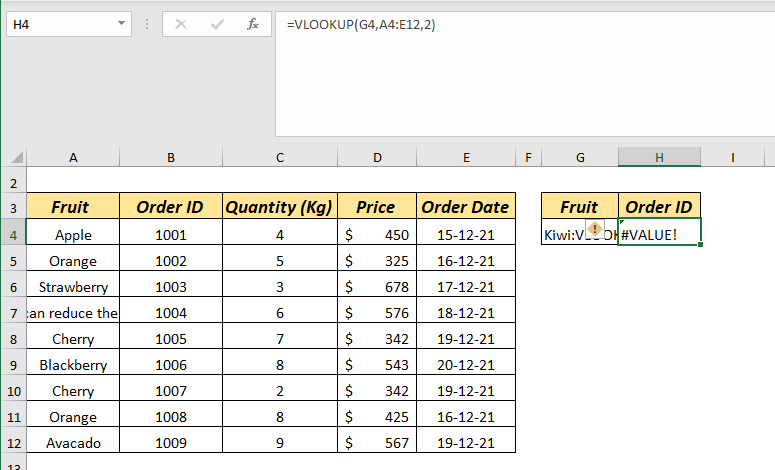
Niha, hûn dikarin bibînin ku encam xeletiya #VALUE nîşan dide.
Çareserî:
Ji bo ku hûn ji vê xeletiyê dûr nekevin an hûn dikarin karakterê kêm bikin an jî hûn dikarin INDEX û fonksiyonên MATCH bikar bînin li şûna VLOOKUP .
Li vir, min fonksiyona MATCH û INDEX bikar anî.
=INDEX($B$4:$B$12,MATCH(TRUE,INDEX($A$4:$A$12=G4,0),0)) 
Li vir, di fonksiyona INDEX de referansa bêkêmasî ya rêza şaneyê hilbijart $B$4:$B$12 ji cihê ku ez dixwazim nirxê vegerînim.
Di fonksiyona MATCH de, TRUE wekî lookup_nirx tê dayîn û INDEX( $A$4:$A$12=G4,0) wekî lookup_array kar dike, paşê 0 wekî match_type tê bikaranîn Tam Lihev bikin .
Bişkojka ENTER bitikînin û hûn ê encama lookup_nirxa ji 255 detir tîpan bistînin.

Zêdetir Bixwîne: MÊÇA INDEX vs Fonksiyona VLOOKUP (9 Nimûne)
Xwendinên Wekhev
- ExcelLOOKUP vs VLOOKUP: Bi 3 Nimûneyan
- Meriv çawa VLOOKUP-ê di Excel de (4 Rêbaz) de hesas dike
- Excel VLOOKUP-ê ku Nirxa Dawî di nav de bibîne Stûn (bi Alternatîfan re)
- Meriv çawa VLOOKUP-ê bi Wildcard di Excel-ê de pêk tîne (2 Rêbaz)
- Excel VLOOKUP Ji bo Vegerandina Gelek Nirxên Vertîkal
3. VLOOKUP Naxebite û Çewtiya REF nîşan dide
Li vir, hûn ê bizanibin çima dema xebatê de çewtiya #REF çêdibe. bi fonksiyona VLOOKUP û her weha, hûn ê çareseriyekê bibînin ku ji #REF xeletiyê dûr bixin.
3.1. Bikaranîna Hejmara Endeksa Stûnê Ji Tabloyê Mezintir
Heke hûn col_index_num ji hejmara stûnên we yên di table_array de bêtir bikar bînin, wê demê hûn ê # bistînin Çewtiya REF .
Li vir, min 6 wekî col_index_number bikar aniye lê table_array 5 heye bi tevahî stûnan ji ber vê yekê fonksiyona VLOOKUP nexebite û #REF çewtiyê nîşan dide.

Çareserî :
Ji bo nehiştina #REF çewtiya col_index_num kontrol dike û hejmara ku di table_array de ye bikar tîne.
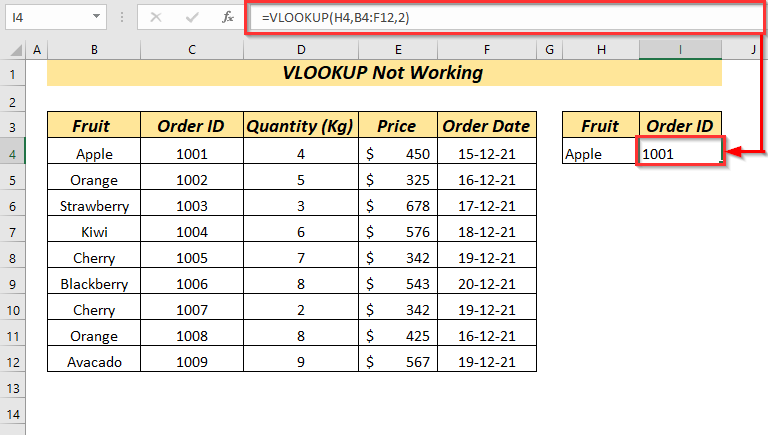
Zêdetir Bixwîne: VLOOKUP Ji bo Vegerandina Gelek Stûnan li Excel (4 Nimûne)
4. Çewtiya NAME VLOOKUP
Bila ez nîşanî we bidim ka çima çewtiya #NAME çêdibe û hûn çawa dikarin wê jêbirin.
4.1. Ji bo Navê Fonksiyona Şaşnivîsa VLOOKUP Naxebite
Çewtiya #NAME ji bo xeletnivîsîna navê fonksiyonan tê.
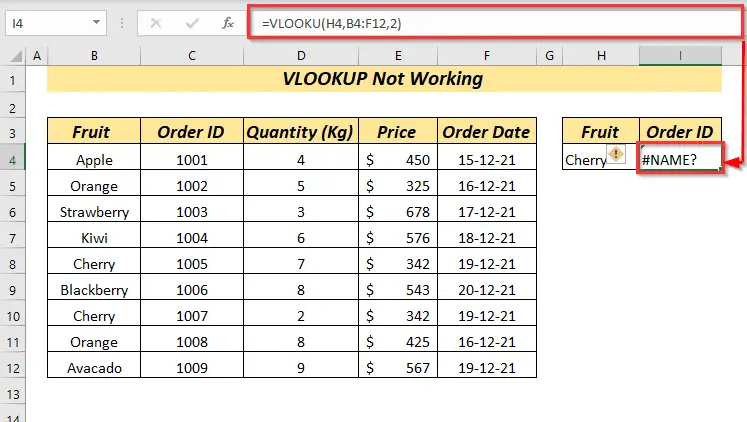
Çareserî :
Ji bo nehiştina #NAME çewtiyên her dem bikar bînin navê fonksiyona guncav ji fonksiyona çêkirî ya Excel-ê ye.
5. Bikaranîna Teqrîben Match
Heke hûn hevhatina teqrîbî (RAST) bikar bînin wê hingê îhtîmala ku yek jî bimîne #N/A çewtî an çewt encam.
Ez ê hewl bidim ku Nasnameya fermanê bi bikaranîna Fêweyê <2 bistînim>wek lookup_value .
Ji ber vê yekê, min formula jêrîn bikar anî.
=VLOOKUP(H4,B4:F12,2,TRUE) 
Lê li vir, min Lichi wekî lookup_value da û RAST wekî range_lookup bikar anî. VLOOKUP 1007 wekî Nasnameya fermanê nîşan dide ku nerast e ji ber ku 1007 Nasnameya Order ya Cherry e .
Çawa ku min lihevhatina texmînî bikar anî, ji ber vê yekê li şûna ku xeletiyê nîşan bide ew agahdariya xelet nîşan dide
Çareserî:
lookup_value bikar bînin bi baldarî. Li şûna ku hûn tîpa hevberdana teqez bikar bînin, hûn dikarin tîpa hevberdana tam bikar bînin. Ez difikirim ku girtina xeletiyek ji agahdariya şaş çêtir e.

Hûn dikarin formula bi fonksîyona IFERROR biqedînin da ku gava her peyamek xeletiyê nîşan bide ew nikare nirxê di nav rêzê de bibîne.
6. Referansa tabloyê têkildar e
Eger array tabloya we bi nisbetî were referans kirin wê demê hûn dibe ku di dema kopîkirina formulê de li lêgerînê din de agahdarî an xeletiyek hebenirxan.
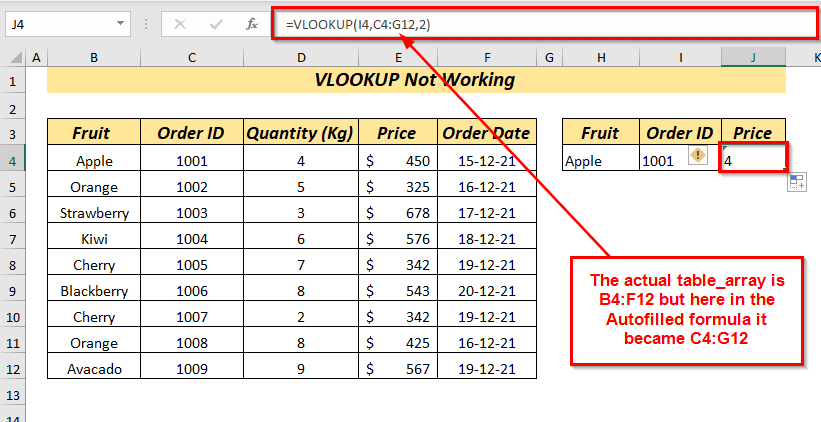
Çareserî :
Ji bo ku ji vê xeletiyê dûr nekevin, referansa mutleq bikar bînin.
Pel bike Bişkojka F4 dema referansê hildibijêre wê hingê ew ê referansa têkildar veguherîne referansa mutleq .
Li vir, min formula jêrîn bikar anî
=VLOOKUP(I4,C4:$F$12,2) 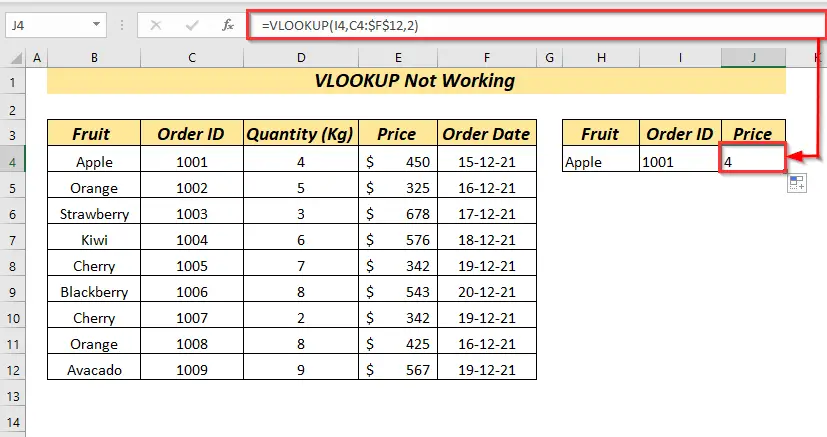
7. VLOOKUP Naxebite Ji bo Têxistina Stûna Nû
Heke hûn stûnek nû têxin nav databasa xweya heyî wê demê fonksiyona VLOOKUP naxebite. col_index-num ji bo vegerandina agahiyê li ser qeydek di fonksiyona VLOOKUP de tê bikaranîn. col_index-num ne domdar e ji ber vê yekê heke hûn yekî nû têxin wê hingê VLOOKUP wê nexebite.
Li vir, hûn dikarin VLOOKUP-ê bibînin fonksîyon bi rêkûpêk dixebite.
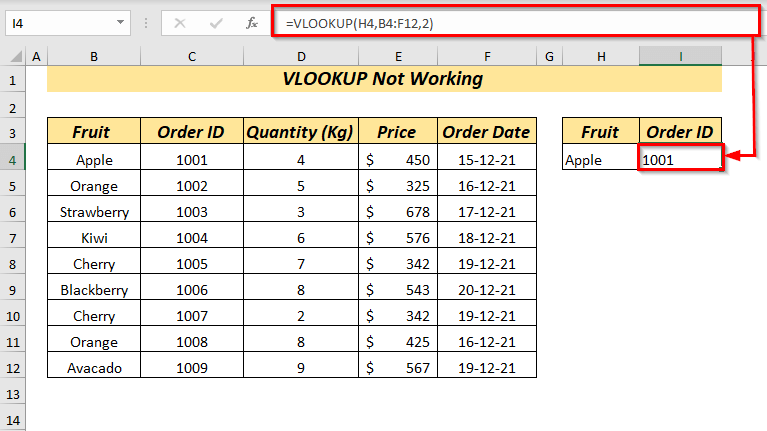
Lê li vir min stûnek nû lêxist, ji ber vê yekê ew 0 li şûna ku encama çaverêkirî nîşan bide.

Çareserî :
⏩ Ji bo ku hûn ji cûreyên pirsgirêkên weha dûr nekevin, hûn dikarin pelê xebatê biparêzin da ku kes nikaribe stûnên nû têxe lê ew têra xwe ne dostane ye.
⏩ Çareserek din jî ev e ku hûn dikarin fonksiyona MATCH di nav fonksiyona VLOOKUP de bikar bînin.
Ji ber vê yekê, jêrîn binivîsin formula.
=VLOOKUP(I4,B4:G12,MATCH(J3,B3:G3,0),FALSE) 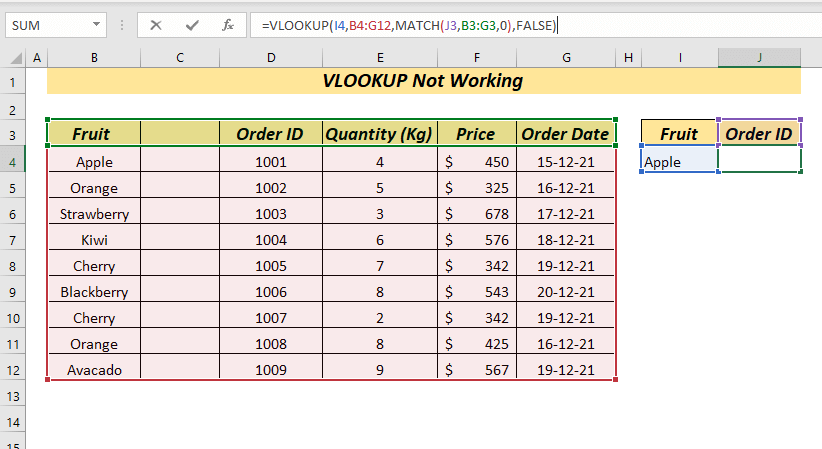
Li vir, di fonksiyona VLOOKUP de, min şaneya hilbijart. I4 wek lookup_value paşê rêza B4:G12 wek tablo_array û wekî col_index_num bikar anîn hilbijart.

